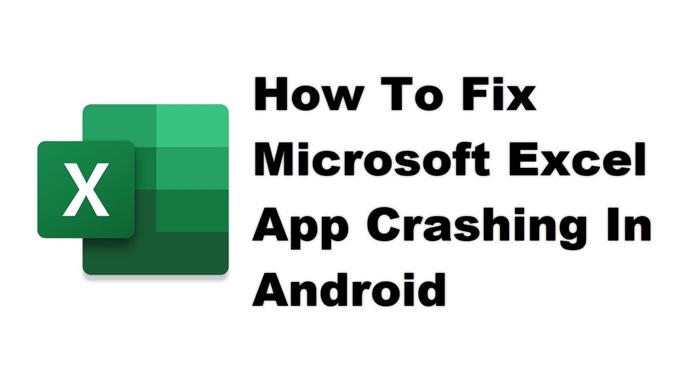Η συντριβή της εφαρμογής Microsoft Excel στο Android συμβαίνει συνήθως μετά το άνοιγμα της εφαρμογής ή ακόμα και όταν είναι ήδη σε λειτουργία. Αυτό πιθανότατα προκαλείται από κατεστραμμένα προσωρινά δεδομένα ή κατεστραμμένο αρχείο εφαρμογής. Για να το διορθώσετε, θα χρειαστεί να εκτελέσετε μια σειρά βημάτων αντιμετώπισης προβλημάτων στο τηλέφωνό σας.
Η εφαρμογή Microsoft Excel σάς επιτρέπει να επεξεργαστείτε εύκολα και να δημιουργήσετε υπολογιστικά φύλλα ενώ βρίσκεστε εν κινήσει χρησιμοποιώντας την κινητή συσκευή σας. Έρχεται με τις περισσότερες από τις σημαντικές δυνατότητες που βρίσκονται στην έκδοση για επιτραπέζιους υπολογιστές της εφαρμογής και είναι διαθέσιμο δωρεάν για λήψη από το Google Play Store. Είναι μια πολύ χρήσιμη εφαρμογή, καθώς θα μπορείτε να κατεβάσετε ένα υπολογιστικό φύλλο από το email σας για παράδειγμα και να αρχίσετε να το εργάζεστε.
Τι πρέπει να κάνετε όταν η εφαρμογή Microsoft Excel διακόπτεται πάντα στο τηλέφωνό σας Android
Ένα πρόβλημα που ενδέχεται να αντιμετωπίσετε κατά τη χρήση αυτής της εφαρμογής στο τηλέφωνό σας είναι όταν παρουσιάζει συνεχή διακοπή λειτουργίας ή αποτυχία εκκίνησης. Δείτε τι πρέπει να κάνετε για να το διορθώσετε.
Πρώτα πράγματα που πρέπει να κάνετε:
- Επανεκκινήστε το τηλέφωνο.
- Βεβαιωθείτε ότι το τηλέφωνό σας λειτουργεί με την πιο πρόσφατη έκδοση λογισμικού.
- Βεβαιωθείτε ότι το Excel έχει ενημερωθεί στην πιο πρόσφατη έκδοση από το Google Play Store.
- Βεβαιωθείτε ότι το τηλέφωνό σας διαθέτει καλή σύνδεση στο διαδίκτυο είτε Wi-Fi είτε δεδομένα κινητής τηλεφωνίας.
Μέθοδος 1: Διαγράψτε την προσωρινή μνήμη και τα δεδομένα του Microsoft Excel
Ένας κοινός λόγος για τον οποίο παρουσιάζεται αυτό το ζήτημα είναι η παρουσία κατεστραμμένων προσωρινών δεδομένων που αποθηκεύονται από την εφαρμογή. Εάν αυτό είναι που προκαλεί το πρόβλημα, τότε θα πρέπει να καθαρίσετε την προσωρινή μνήμη και τα δεδομένα της εφαρμογής. Λάβετε υπόψη ότι τα ακριβή βήματα που πρέπει να ακολουθήσετε ενδέχεται να διαφέρουν για τη συσκευή σας Android.
Χρόνος που απαιτείται: 3 λεπτά.
Κατάργηση προσωρινών δεδομένων εφαρμογής
- Πατήστε Ρυθμίσεις.
Μπορείτε να το κάνετε αυτό σύροντας το δάχτυλό σας προς τα πάνω από την Αρχική οθόνη και πατώντας στο εικονίδιο Ρυθμίσεις.
- Πατήστε Εφαρμογές και ειδοποιήσεις.
Εδώ μπορείτε να διαχειριστείτε τις ρυθμίσεις της εφαρμογής σας.
- Πατήστε Εμφάνιση όλων των εφαρμογών.
Αυτό θα εμφανίσει όλες τις εφαρμογές που είναι εγκατεστημένες στο τηλέφωνό σας.
- Πατήστε στο Excel.
Αυτό θα ανοίξει την ειδοποίηση άδειας εφαρμογής και τις πληροφορίες αποθήκευσης.
- Πατήστε στο Storage & Cache.
Αυτό θα ανοίξει τις ρυθμίσεις αποθήκευσης και άδειας εφαρμογής.
- Πατήστε Διαγραφή χώρου αποθήκευσης και Εκκαθάριση προσωρινής μνήμης και βεβαιωθείτε ότι έχετε επιβεβαιώσει τη δράση σας.
Αυτό θα καταργήσει τα προσωρινά δεδομένα που είναι αποθηκευμένα από την εφαρμογή.
Αφού επαναφέρετε την εφαρμογή στην αρχική της κατάσταση, δοκιμάστε να ελέγξετε εάν το πρόβλημα εξακολουθεί να εμφανίζεται.
Μέθοδος 2: Επανεγκαταστήστε την εφαρμογή Microsoft Excel για να διορθώσετε το πρόβλημα
Εάν η εκκαθάριση της προσωρινής μνήμης και των δεδομένων δεν λειτουργεί, τότε το πρόβλημα μπορεί να προκληθεί από κατεστραμμένη εγκατάσταση εφαρμογής. Εάν συμβαίνει αυτό, θα πρέπει απλώς να απεγκαταστήσετε την εφαρμογή και, στη συνέχεια, να κατεβάσετε και να εγκαταστήσετε μια νέα έκδοση από το Google Play Store.
Αφού εκτελέσετε τα βήματα που αναφέρονται παραπάνω, θα διορθώσετε επιτυχώς την κατάρρευση της εφαρμογής Microsoft Excel σε ζήτημα συσκευής Android.
Επισκεφτείτε το κανάλι μας στο androidhow Youtube για περισσότερα βίντεο αντιμετώπισης προβλημάτων.
Διαβάστε επίσης:
- Πώς να διορθώσετε το πρόβλημα της εφαρμογής εξαγοράς της πόλης που δεν λειτουργεί